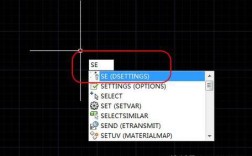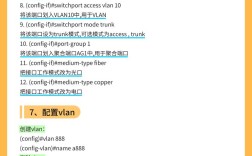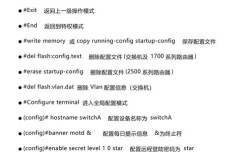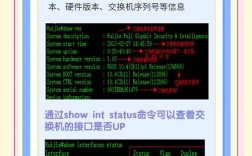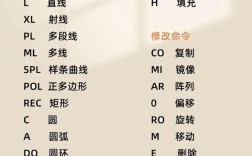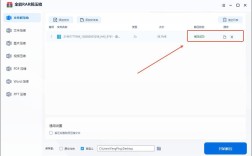Python命令行运行程序是开发过程中非常基础且重要的技能,它允许开发者直接在终端或命令提示符中执行Python脚本、交互式解释器以及管理项目依赖,本文将详细介绍Python命令行运行程序的多种方式、常用参数、最佳实践以及常见问题解决方案。
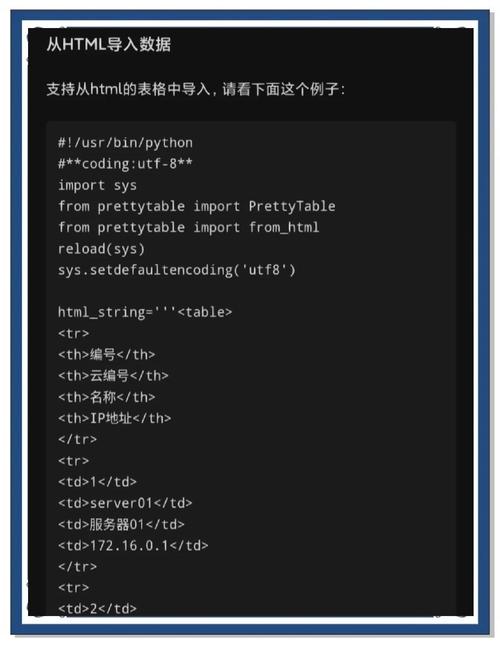
在开始之前,需要确保Python已正确安装并配置了环境变量,打开终端(Windows下为CMD或PowerShell,macOS/Linux下为Terminal),输入python --version或python3 --version(根据系统配置)检查Python版本,若显示版本号,则表示安装成功;否则需重新安装Python并确保将Python添加到系统PATH环境变量中。
最基础的运行方式是直接执行Python脚本,假设有一个名为hello.py的文件,内容为print("Hello, World!"),在终端中进入脚本所在目录,输入python hello.py即可运行,Python解释器会读取文件内容并逐行执行,最终在终端输出Hello, World!,若系统中同时存在Python 2和Python 3,需使用python3 hello.py明确指定版本。
除了执行脚本文件,Python还支持交互式模式,在终端输入python或python3进入交互式解释器,此时可以直接输入Python代码并立即看到执行结果,输入2 + 3会返回5,输入print("Hello")会输出Hello,交互式模式适合进行代码测试、调试或学习Python语法,但代码不会保存,关闭终端后即丢失。
Python命令行还支持通过-c参数执行单行代码,输入python -c "print('Hello from command line')"会直接输出Hello from command line,这种方式无需创建临时文件,适合快速执行简单命令,常用于脚本自动化或系统管理任务,需要注意的是,若代码中包含引号,需使用转义字符或不同类型的引号避免冲突。
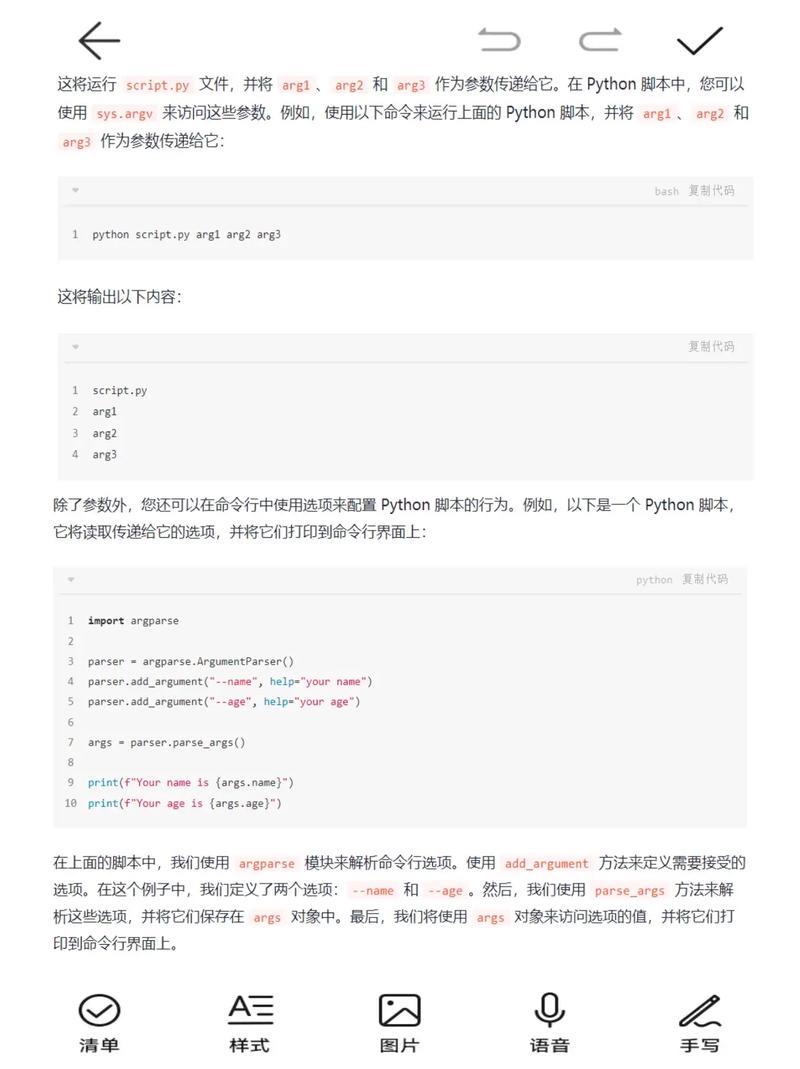
对于更复杂的需求,可以通过-m参数以模块方式运行程序,运行标准库中的http.server模块启动一个简单HTTP服务器:python -m http.server 8000,Python会将指定的模块作为脚本执行,适用于模块化开发或调用第三方库的命令行工具,使用pip时,实际执行的是python -m pip install package_name。
Python命令行还提供了丰富的参数选项,用于控制程序执行行为,以下为常用参数的说明:
| 参数 | 说明 | 示例 |
|---|---|---|
-h |
显示帮助信息 | python -h |
-V |
显示Python版本号 | python -V |
-c <command> |
执行单行Python代码 | python -c "import sys; print(sys.version)" |
-m <module> |
以模块方式运行程序 | python -m pip list |
-i |
脚本执行后进入交互模式 | python -i hello.py |
-O |
优化生成字节码(忽略断言) | python -O -m py_compile hello.py |
-u |
不输出缓冲区内容(适用于实时日志) | python -u script.py |
在开发大型项目时,通常需要管理虚拟环境以隔离依赖,使用venv模块创建虚拟环境:python -m venv myenv,激活后(Windows下myenv\Scripts\activate,macOS/Linux下source myenv/bin/activate),所有安装的包仅对当前环境有效,退出虚拟环境只需执行deactivate。
调试Python程序时,可通过pdb模块进行交互式调试,在脚本中插入import pdb; pdb.set_trace(),或使用python -m pdb hello.py启动调试模式,调试器支持断点设置、变量查看、单步执行等功能,例如输入n执行下一行,c继续运行,q退出调试。
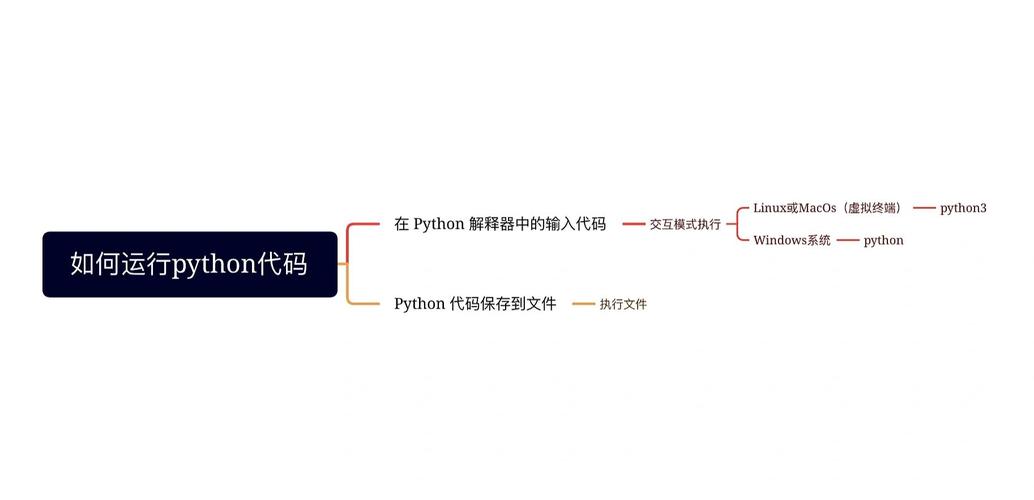
对于需要频繁执行的脚本,可将其添加到系统环境变量或使用shebang(#!/usr/bin/env python)使其直接作为可执行文件运行,在macOS/Linux系统中,还需为脚本添加执行权限:chmod +x hello.py,之后可直接通过./hello.py运行。
在自动化任务中,Python脚本常与其他命令行工具结合,使用subprocess模块调用系统命令:import subprocess; subprocess.run(["ls", "-l"]),可通过sys.argv获取命令行参数,例如python script.py arg1 arg2中,sys.argv[1]和sys.argv[2]分别对应arg1和arg2。
性能优化方面,可使用timeit模块测量代码执行时间:python -m timeit -s "import math" "math.sqrt(2)",对于CPU密集型任务,可通过-c参数结合py_compile模块预编译脚本:python -c "import py_compile; py_compile.compile('hello.py')",提升运行效率。
跨平台兼容性是Python命令行开发的重要考虑,Windows和macOS/Linux在路径分隔符(\ vs )、命令语法(dir vs ls)等方面存在差异,可通过os.path模块或pathlib库处理路径问题。pathlib.Path("folder/file.txt")可自动适配不同系统的路径格式。
关于Python命令行运行程序的常见问题,以下提供两个FAQs及解答:
FAQ1:为什么在终端输入python命令后提示“不是内部或外部命令”?
解答:这通常是因为Python未添加到系统PATH环境变量,解决方法是重新安装Python,并在安装选项中勾选“Add Python to PATH”;或手动将Python的安装路径(如C:\Python39\)添加到系统环境变量中,添加后重启终端即可。
FAQ2:如何查看Python脚本运行时的详细错误信息?
解答:默认情况下,Python脚本出错时会显示错误类型和行号,若需更详细的堆栈跟踪,可在运行脚本时添加-v参数(python -v hello.py)查看模块导入信息,或使用traceback模块捕获完整错误信息,在脚本中添加import traceback; try: ... except: traceback.print_exc(),可打印完整的错误堆栈,便于调试。